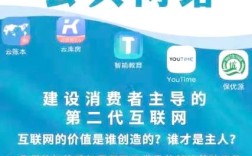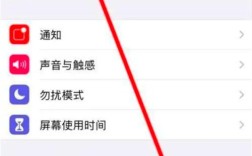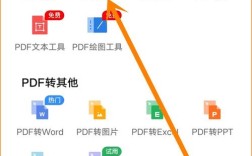如何将电脑上的文件传到手机上
在数字化时代,我们经常需要在电脑和手机之间传输文件,无论是工作文档、照片、音乐还是其他数据,找到一种便捷、高效的方法至关重要,本文将详细介绍几种常见的方法及其具体操作步骤,帮助您轻松实现电脑到手机的文件传输。
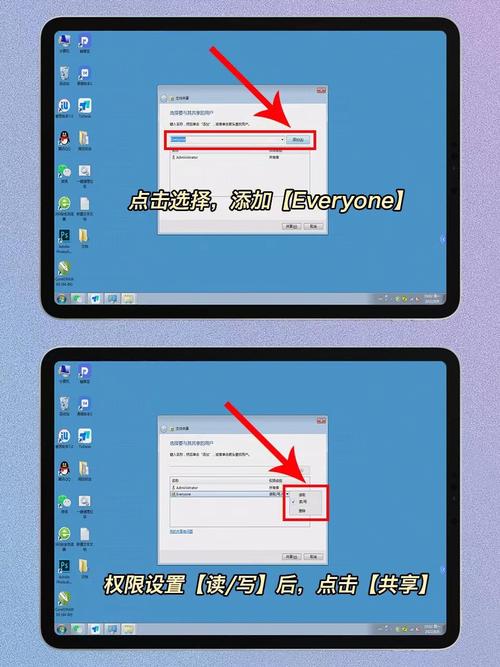
使用数据线直连
1、准备工具:一根与手机兼容的USB数据线。
2、连接设备:使用USB数据线将手机与电脑连接,在手机上选择“传输文件”或“媒体设备(MTP)”模式。
3、文件传输:在电脑上打开文件资源管理器,找到并单击手机设备图标,将需要传输的文件拖拽或复制粘贴到手机存储中。
4、断开连接:文件传输完成后,安全地弹出手机设备,然后断开USB数据线。
优点:传输速度快,适合大文件;稳定性高。
缺点:需要携带数据线,受数据线质量和接口速度限制。
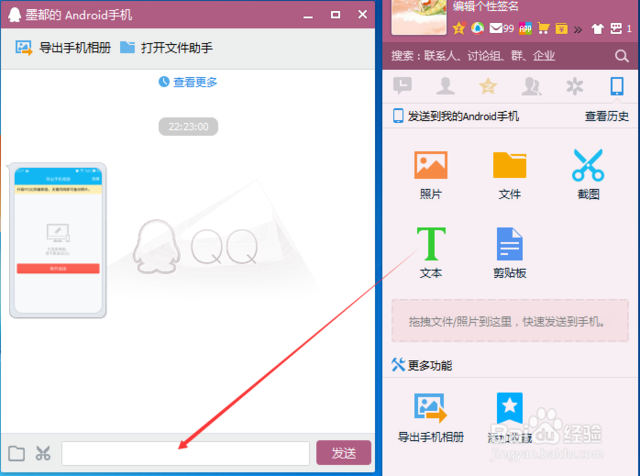
利用云存储服务
1、上传文件:在电脑上登录云存储服务(如Google Drive、Dropbox、百度网盘等),将需要传输的文件上传到云盘。
2、下载文件:在手机上安装相应的云存储应用,登录账号后下载之前上传的文件。
优点:跨平台无缝传输,随时随地访问文件;提供备份和同步功能。
缺点:需要网络环境支持,可能受到存储空间限制。
通过蓝牙传输
1、开启蓝牙:确保电脑和手机的蓝牙功能都开启,并处于可被发现状态。
2、配对设备:在电脑上搜索并配对手机,输入确认码以完成配对过程。

3、发送文件:在电脑上右键点击想要传输的文件,选择“通过蓝牙发送”或类似选项,选择已配对的手机进行传输。
优点:无需数据线和网络环境,操作简单方便。
缺点:传输速度较慢,适合小文件传输;可能受限于蓝牙版本和设备兼容性。
使用即时通讯软件
1、登录账号:在电脑上登录即时通讯软件(如微信、QQ、WhatsApp等)。
2、发送文件:找到想要传输的文件,通过软件内的文件传输功能发送给手机。
3、接收文件:在手机上打开对应的即时通讯软件,接收并下载文件到本地。
优点:方便快捷,适合快速分享文件给朋友或同事。
缺点:文件大小可能受到软件限制;需要双方都在线。
无线局域网传输
1、连接WiFi:确保电脑和手机连接到同一个无线局域网(WLAN)。
2、设置共享:在电脑上设置文件共享,指定要传输的文件或文件夹。
3、访问文件:在手机上使用文件管理器或应用访问共享的文件,并将其保存到本地。
优点:家庭与办公环境的理想选择,支持大文件和批量文件传输。
缺点:需要稳定的无线网络环境。
常见问题解答
1、如何选择合适的传输方式?
对于小文件或偶尔传输,可以选择蓝牙或即时通讯软件;对于大量数据或高速传输需求,建议使用数据线直连或云存储服务。
2、为什么有时蓝牙传输失败?
可能是由于蓝牙版本不兼容、设备距离过远或存在干扰因素导致的,请检查设备设置并确保距离适中。
3、云存储服务是否安全?
大多数云存储服务都采用加密技术来保护用户数据的安全,但为了提高安全性,建议设置强密码并启用两步验证功能。
通过以上几种方法,您可以轻松地将电脑上的文件传输到手机上,每种方法都有其独特的优势和适用场景,您可以根据自己的需求和实际情况选择合适的传输方式,希望本文能为您的文件传输提供帮助!